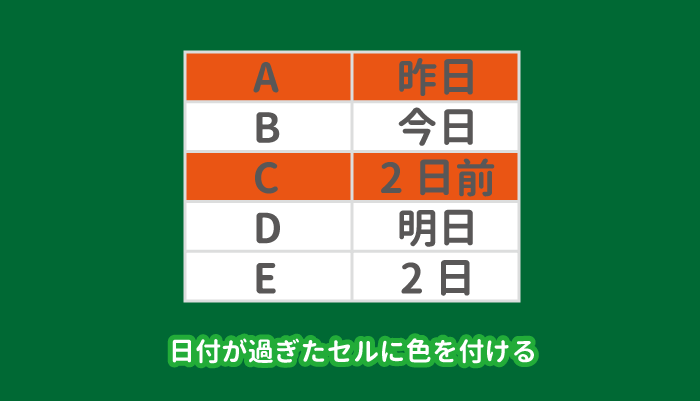エクセルでTODOリストを作ったり、工程表を管理する場合など、日付と納期を管理する必要がありますよね。
その際に便利に使えるエクエルで日付が近くなったり、日付が過ぎたセル、今日のセルの色を変える・付ける方法を紹介します。

こんな感じに色付け
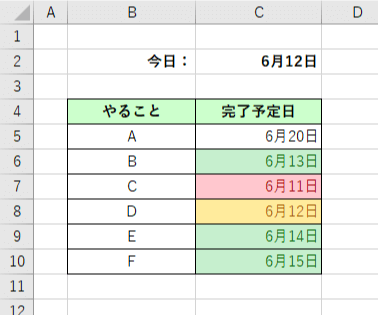
エクセルで日付が過ぎたら色を変える方法
エクセルで日付が過ぎたり、近づいた時に色を変える方法を紹介します。
基本的には、条件付き書式とTODAY関数を使ってセルの色を変更していきます。
日付が過ぎたセルの色を変える
日付過ぎたセルの色を変える場合は色を付ける範囲を選択し「ホーム」タブの「条件付き書式」の「セルの強調表示ルール」から「特定の値より小さい」を選択します。
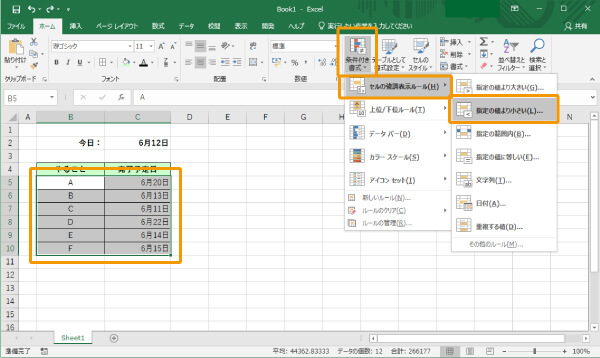
条件の指定ダイアログが表示されるので、「=TODAY()」と入力しましょう。
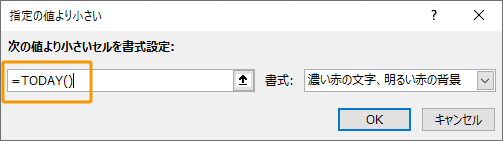
その後は任意の書式を選択し、「OK」ボタンをクリックすればOKです。
今日より前の日付に設定した書式が適応されます。
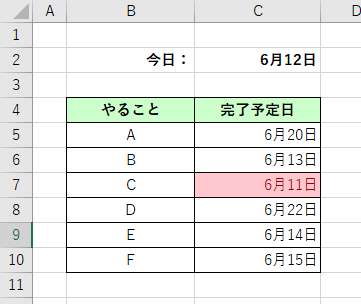

完了予定日が3日以内のセルの色を変える
日付がまだ過ぎていないけど、もうすぐ期日になる場合の条件付き書式も紹介します。
同じく色を付ける範囲を選択し、「ホーム」タブの「条件付き書式」の「セルの強調表示ルール」から「指定の範囲内」を選択します。
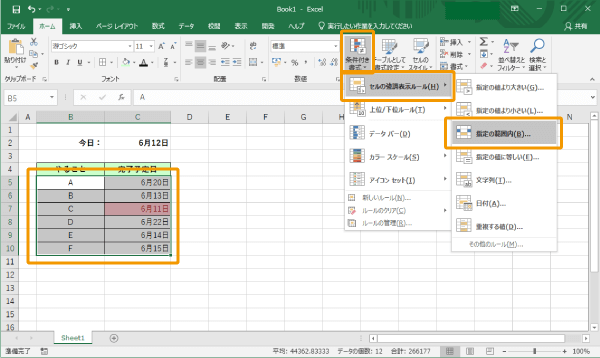
TODAY関数を使用して色を付ける範囲を指定しましょう。
向こう3日以内の範囲に色を付ける場合は「=TODAY()+1」と「=TODAY()+3」になります。
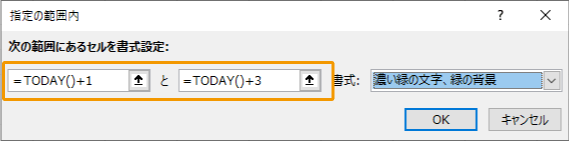
任意の書式を設定し、「OK」ボタンをクリックすると指定した範囲内の日付のセルの色が変更されているはずです。
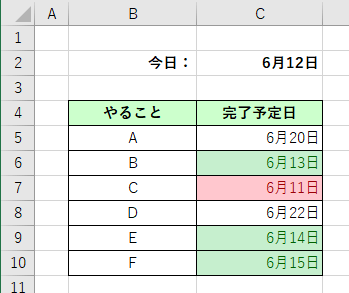

今日の日付に色を付ける
今日の日付に色を付けるのはさらに簡単です。
「ホーム」タブの「条件付き書式」の「セルの強調表示ルール」から「日付」を選択します。
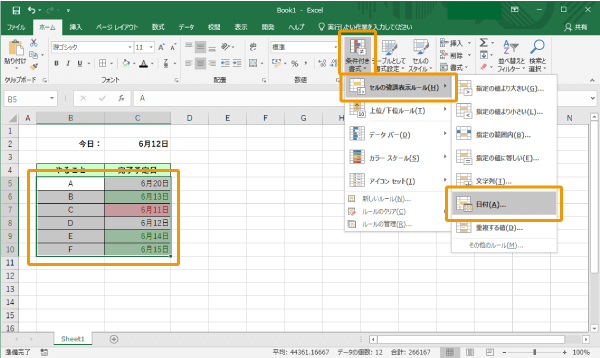
日付選択欄で「今日」を選択し、書式を設定後「OK」ボタンをクリックしましょう。
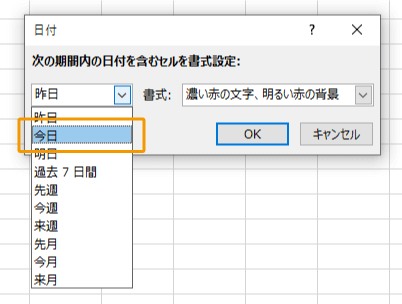
すると、今日の日付のセルに書式が適応され、セルの色が変わります。
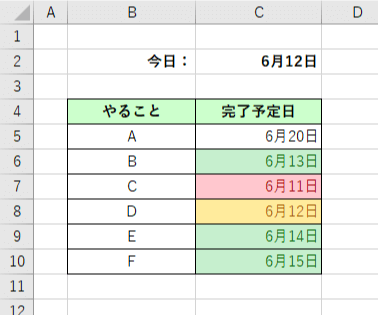

まとめ
エクセルで日付が過ぎたセル、日付が近いセル、今日のセルを色を変える・付ける方法を紹介しました。
やはりセルの色を変えるのは条件付き書式が便利に使えますが、TODAY関数も合わせて使えることを覚えておきましょう!